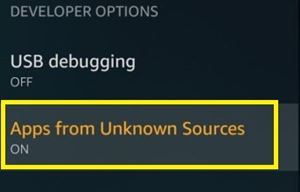แอพ Kindle Fire ทำได้เกือบทุกอย่างที่อุปกรณ์อัจฉริยะอื่นๆ ของคุณทำได้ คุณสามารถเข้าถึง YouTube ท่องเว็บ และแม้แต่ฟังเพลง อย่างไรก็ตาม หากคุณพยายามดาวน์โหลดแอป Instagram จาก App Store ของ Amazon คุณจะต้องผิดหวัง

แม้ว่าจะมีแอพบางตัวใน Appstore ที่เป็นเวอร์ชั่นไลท์เวทของ Instagram (ขาดคุณสมบัติส่วนใหญ่) คุณไม่สามารถติดตั้งของจริงได้
เป็นไปได้ที่จะติดตั้ง Instagram บน Kindle Fire ของคุณ คุณเพียงแค่ต้องแก้ไข App Store และเตรียมพร้อมสำหรับความเสี่ยง มาดูกันว่าเป็นอย่างไร
ก่อนที่เราจะดำเนินการต่อ – ตรวจสอบ Appstore อีกครั้ง
ข้อพิพาทระหว่าง Amazon และ Google เป็นสาเหตุหลักที่ทำให้แอปอย่าง Instagram และ Snapchat ไม่สามารถใช้ได้ใน Appstore ของ Amazon อย่างไรก็ตาม ข้อพิพาทนี้เพิ่งได้รับการยุติด้วยเงื่อนไขที่ดีและทั้งสองบริษัทก็เปิดประตูให้กันและกัน
ดังนั้น คุณอาจสังเกตเห็นการเปลี่ยนแปลงบางอย่างใน Appstore ในเดือนต่อๆ ไป ผู้ใช้บางคนรายงานว่าสามารถเห็นแอพ Instagram ในร้านค้า แต่ยังไม่สามารถดาวน์โหลดได้ มีโอกาสมากที่คุณจะสามารถดาวน์โหลด Instagram ได้โดยตรงจากร้านค้าของ Amazon
ที่จริงแล้ว ก่อนที่คุณจะดำเนินการตามวิธีการที่ซับซ้อนกว่านี้ด้านล่าง คุณควรค้นหาแอพ Instagram ใน Appstore ของคุณและลองดาวน์โหลดโดยตรง หากแอปยังไม่พร้อมใช้งาน คุณควรทำตามขั้นตอนต่อไป
ขั้นตอนแรก – อนุญาตแอปจากแหล่งที่ไม่รู้จัก
Kindle Fire ของคุณทำงานบนระบบปฏิบัติการ Fire ซึ่งเป็นส้อม Android ที่ใช้งานร่วมกันได้ ซึ่งหมายความว่าแอปใดๆ ที่คุณสามารถติดตั้งและเรียกใช้บนแท็บเล็ต Android หรือสมาร์ทโฟน คุณควรจะสามารถเรียกใช้บน Kindle Fire ของคุณได้ด้วย แต่คุณไม่สามารถเข้าถึงการแตะเหล่านี้ได้มากมายบน Appstore
โชคดีที่ไม่ใช่ที่เดียวที่คุณสามารถหาแอปของคุณได้ ในการแก้ไขปัญหานี้ ก่อนอื่นคุณต้องอนุญาตให้อุปกรณ์ดาวน์โหลดแอปจากแหล่งที่ไม่รู้จัก ทำตามขั้นตอน:
- ปัดลงจากด้านบนของหน้าจอเพื่อเปิดแถบ Quick Access
- แตะปุ่ม "การตั้งค่า" ที่ด้านขวาของแถบ

- ไปที่เมนู "ตัวเลือกสำหรับนักพัฒนา"
- สลับตัวเลือก "แอปจากแหล่งที่ไม่รู้จัก"
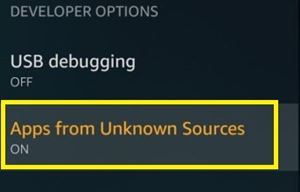
หมายเหตุ: มีสาเหตุที่อุปกรณ์ของคุณไม่แนะนำให้ดาวน์โหลดแอปจากภายนอก Appstore แอพที่อยู่ในรายการนั้นได้รับการทดสอบและปลอดภัย ดังนั้นจึงไม่สามารถทำอันตรายต่ออุปกรณ์ของคุณในทางใดทางหนึ่ง
เมื่อคุณดาวน์โหลดไฟล์ APK จากที่อื่น คุณเสี่ยงต่อการดาวน์โหลดข้อมูลที่เป็นอันตราย เช่น ไวรัส โทรจัน สปายแวร์ และมัลแวร์ประเภทอื่นๆ
ขั้นตอนที่สอง – ดาวน์โหลด APK
ตอนนี้ Kindle Fire เปิดให้ใช้งานแอพของบริษัทอื่นแล้ว คุณควรท่องเว็บเพื่อหาไฟล์ APK ของ Instagram หากคุณค้นหาเพียงเล็กน้อย คุณจะพบเว็บไซต์มากมายที่คุณสามารถดาวน์โหลด APK ได้
อย่างไรก็ตาม ควรซื้อจากเว็บไซต์ที่เชื่อถือได้ซึ่งมีการให้คะแนนจำนวนมากและบทวิจารณ์ในเชิงบวก เนื่องจากการดาวน์โหลดของบุคคลที่สามมักมีความเสี่ยงอยู่บ้าง
- ไปที่เว็บไซต์ที่เชื่อถือได้ซึ่งมีไฟล์ Instagram APK ที่ดาวน์โหลดได้ (เช่น APKpure)
- แตะปุ่ม "ดาวน์โหลด APK" และรอให้การดาวน์โหลดเสร็จสิ้น

หากทุกอย่างเป็นไปด้วยดี ตอนนี้คุณสามารถติดตั้งแอปได้แล้ว
ขั้นตอนที่สาม – ติดตั้งและเพลิดเพลิน
เมื่อคุณดาวน์โหลดไฟล์ APK ไฟล์ดังกล่าวจะไปที่ที่จัดเก็บในเครื่องของคุณ อาจไปที่โฟลเดอร์ "ดาวน์โหลด" ในการติดตั้งแอป คุณต้องเข้าถึงไฟล์ APK และติดตั้งด้วยตนเอง นี่คือสิ่งที่คุณควรทำ:
- ไปที่หน้าจอหลักของ Kindle Fire ของคุณ
- แตะแอป "เอกสาร"
- หากคุณมีหลายตัวเลือก (Cloud, Kindle, Local Storage) ให้เลือก “Local Storage”
- แตะโฟลเดอร์ดาวน์โหลด
- ค้นหาไฟล์ “Instagram.APK” จากข้อมูลที่ดาวน์โหลด
- แตะไฟล์ ป๊อปอัปใหม่จะปรากฏขึ้น
- เลือก "ติดตั้ง"
- รอให้กระบวนการเสร็จสิ้น
หากคุณติดตั้งแอปได้สำเร็จ คุณจะพบไอคอนแอปในหน้าจอหลัก เพียงแตะที่ไอคอนและแอปจะเปิดขึ้น ขั้นตอนต่อไปนี้ไม่ควรแตกต่างจากปกติ ตั้งค่าบัญชีของคุณ ป้อนข้อมูลรับรอง และเข้าถึงฟีด Instagram ของคุณ หลังจากนั้น คุณสามารถใช้แอปในลักษณะเดียวกับที่ใช้กับแท็บเล็ต Android หรือ iOS ปกติ
คำถามที่พบบ่อย
ฉันสามารถติดตั้ง Instagram บน Fire HD ของฉันได้ไหม
ใช่. แท็บเล็ต Kindle Fire บางรุ่นให้คุณดาวน์โหลดแอป Instagram ได้โดยตรงจาก Amazon App Store สิ่งที่คุณต้องทำคือเปิด App Store และใช้แถบค้นหาเพื่อพิมพ์ใน Instagram
จากนั้นแตะที่ 'ติดตั้ง' เมื่อติดตั้งแอปเรียบร้อยแล้วลงชื่อเข้าใช้ตามปกติ
ระวังแอพจากแหล่งที่ไม่รู้จัก
เมื่อคุณตั้งค่า Instagram เสร็จแล้ว คุณไม่ควรเปิด "อนุญาตแอปจากแหล่งที่ไม่รู้จัก" ไว้ สิ่งนี้ก่อให้เกิดภัยคุกคามต่ออุปกรณ์ของคุณ เนื่องจากคุณอาจเผลอแตะหน้าจอและดาวน์โหลดซอฟต์แวร์ที่เป็นอันตราย
อาชญากรไซเบอร์มักจะกำหนดเป้าหมายอุปกรณ์ที่มีช่องโหว่ด้วยการแจ้งเตือนแบบป๊อปอัปและลิงก์ที่คุณสามารถเรียกใช้โดยไม่ได้ตั้งใจ จากนั้น APK ที่เป็นอันตรายสามารถเปิดในระบบของคุณและทำให้คุณมีปัญหาได้ ดังนั้นคุณควรระวังตัวอยู่เสมอ
คุณได้ตั้งค่าแอพ Instagram บน Kindle Fire แล้วหรือยัง? คุณชอบมันอย่างไร? แบ่งปันประสบการณ์ของคุณกับชุมชน TechJunkie ในส่วนความคิดเห็นด้านล่าง